
Як налаштувати та використовувати Touch ID у смартфонах та планшетах Apple?
Довгий час функція ID Touch з'явилася в iPhone. Давайте поговоримо про те, як ним користуватися.
Навігація
Поки iPhone5 не вийшли, багато користувачів стверджували, що ця опція взагалі не несе нічого корисного і навіть загрожує безпеці даних на пристрої. Але дуже скоро недовіра до дотику пройшла. Сьогодні ті, хто використовує цю функцію, більше не можуть уявити, як телефон може бути без сканера відбитків пальців та з введенням пароля. Давайте обговоримо, як використовувати ID Touch.
Включення та конфігурація
Щоб активувати ID Touch, знайдіть відповідний розділ, який знаходиться в параметрах телефону. Щоб отримати доступ до нього, введіть пароль. Він також дублюватиме варіант під час розблокування. Якщо ви не можете отримати відбиток пальців з відбитком пальців, тоді виконайте купу на дисплеї та запишіть пароль.
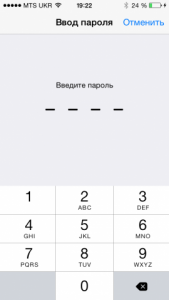
Як використовувати ідентифікатор Touch?
На вході в сенсорний ідентифікатор та пароль додається відбиток пальців. Просто натисніть на відповідну точку. Далі торкніться сканера пальцем і виконайте крок за кроком усе, що написано на дисплеї. Гаджет повинен зберігатися як завжди. Вам потрібно буде кілька разів торкнутися сканера, точно торкнутися, а не натиснути.
Коли сканування закінчиться, ви відчуєте вібрацію. Палець наноситься в декілька положень, щоб датчик легше розпізнати візерунок не тільки з кінчиків пальців, але й найближчої шкіри. Якщо операція буде зроблена правильно, то відображатиметься відповідне повідомлення.

Щоб видалити друк з основи:
- Перейдіть до налаштування
- Виберіть ідентифікатор Touch та пароль
- СНІПІПІШ на друку та виберіть його видалення
До речі, дозволяється встановлювати не більше п'яти відбитків.
Використання ID Touch при здійсненні покупки в Appstore або iTunes
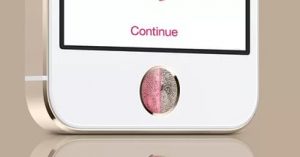
Налаштування ідентифікатора Touch на iPhone
Touch ID дозволяє підтвердити оплату в AppStore. Це зручно для тих, хто звик використовувати складні паролі. Для того, щоб замість цього використовувати сканер для друку, відкрийте в налаштуваннях - сенсорний ідентифікатор та пароль та увімкніть магазин iTunes, App Store.
Платити за придбання за допомогою Touch ID:
- Введіть один із магазинів Apple
- Виберіть те, що ви хочете придбати
- Буде відображатися запит на підтвердження операції
- Торкніться домашнього ключа
- Оплата буде підтверджена і почніть завантажувати
Чи безпечно використання сенсорного ідентифікатора?
Не турбуйтеся про безпеку ваших даних. Усі скани, отримані Apple за допомогою цієї технології, зберігаються у вигляді бінарного коду, який захищає їх від крадіжок. Крім того, ви не повинні боятися, що ви не зможете видалити замок із пристрою, коли травмують пальцем, наприклад, розрізати та склеїти шаром. Функція не замінює її, а лише дублікатів, що дозволяє розблокувати за допомогою коду.
Кілька порад щодо використання сенсорного ідентифікатора

Touch ID для iPhone - як користуватися?
- Якщо пристрій використовується не тільки ви, то додайте їх відбитки пальців, щоб мати доступ до телефону
- Щоб покращити якість визнання, зробіть кілька сканувань пальців. Наприклад, великий, як це використовується найчастіше. Більшість користувачів кажуть, що відбитки розпізнаються швидше, а також стають меншими помилками. Щоб виконати кілька примірників, після створення одного друку знову натисніть на додаток і виконайте інше сканування
- Для швидкого і без помилкового видалення блокування з пристрою ви можете зареєструвати два пальці на лівій руці та три праворуч, щоб зняти замок обома руками
- Є ще одна корисна порада, яка дозволяє використовувати технології на морозі. Для цього скануйте позначку, коли ви на обличчі, а руки холодні. Тоді проблема зникне
